Rimuovere l'intestazione in Word: guida e suggerimenti passo dopo passo
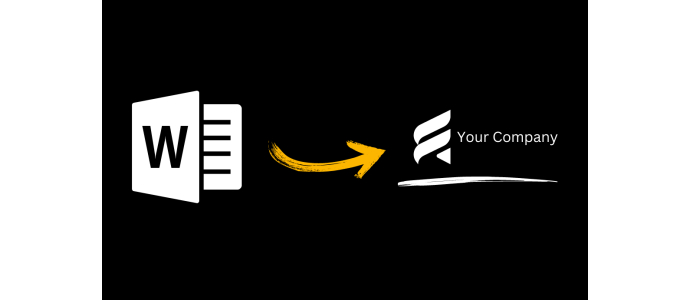
L'intestazione è un utile elemento in Microsoft Word, spesso utilizzato per mostrare informazioni come il titolo del documento, i numeri di pagina, il logo aziendale o altri contenuti ricorrenti. Tuttavia, potrebbero esserci situazioni in cui desideri rimuovere l'intestazione dal tuo documento Word, sia per una pagina specifica, un cambiamento di sezione o l'intero documento. In questo articolo, scoprirai come eliminare l'intestazione in Word e otterrai alcuni suggerimenti e trucchi aggiuntivi.
Perché rimuovere un'intestazione?
Ci sono diverse ragioni per cui potresti voler rimuovere un'intestazione in Microsoft Word:
- Personalizzazione del design: Potresti aver ridisegnato il tuo documento e l'intestazione potrebbe non essere più rilevante o adatta al nuovo layout.
- Riservatezza: In alcuni casi, potresti voler evitare che informazioni riservate vengano visualizzate nell'intestazione, specialmente se condividi o stampi il documento.
- Formattazione speciale: Potresti voler utilizzare una formattazione diversa o nessuna intestazione per una pagina o una sezione specifica del documento.
Come rimuovere un'intestazione da un documento Word
La rimozione di un'intestazione in Microsoft Word è semplice e richiede solo pochi passaggi. Ecco una guida passo passo:
Passo 1: Apri il tuo documento Word e vai alla pagina da cui desideri rimuovere l'intestazione.
Passo 2: Fai clic sulla scheda "Inserisci" nella barra dei menu in alto.
Passo 3: Cerca il simbolo di interruzione di sezione e seleziona il tipo di interruzione di sezione desiderato. Di solito, viene utilizzata l'interruzione di sezione "Nuova pagina" se desideri rimuovere l'intestazione solo per una pagina specifica.
Passo 4: Dopo aver aggiunto l'interruzione di sezione, noterai che l'intestazione è cambiata per la nuova pagina. Questo è normale e ora puoi passare alla pagina successiva.
Passo 5: Fai doppio clic sull'intestazione nella pagina da cui desideri rimuovere l'intestazione. In questo modo entrerai nella modalità di modifica dell'intestazione e piè di pagina.
Passo 6: Seleziona il contenuto dell'intestazione, sia attraverso la cancellazione o il taglio (Ctrl + X).
Passo 7: Esci dalla modalità di modifica dell'intestazione e piè di pagina facendo clic su "Chiudi intestazione e piè di pagina" o facendo doppio clic al di fuori dell'area di intestazione.
Passo 8: L'intestazione dovrebbe essere ora sparita. Ripeti questi passaggi se necessario per altre pagine o sezioni.
Suggerimenti per la rimozione delle intestazioni in Word
Ecco alcuni suggerimenti aggiuntivi che possono aiutarti a rimuovere le intestazioni in Word in modo ancora più efficace:
- Rimuovere l'intestazione solo su pagine specifiche: Se desideri rimuovere l'intestazione solo su alcune pagine, utilizza l'interruzione di sezione "Nuova pagina" solo nelle posizioni desiderate. Ciò ti consentirà di modificare l'intestazione solo per i singoli segmenti.
- Rimuovere l'intestazione su tutte le pagine: Se desideri eliminare l'intestazione su tutte le pagine, aggiungi l'interruzione di sezione "Nuova pagina" all'inizio del documento e cancella l'intestazione nella prima pagina. Questo comporterà la rimozione dell'intestazione in tutto il documento.
- Utilizzare più intestazioni: A volte potresti aver bisogno di diverse intestazioni per diverse sezioni del documento. Aggiungendo interruzioni di sezione puoi raggiungere questo obiettivo.
- Contenuti ricorrenti nell'intestazione: Se desideri mantenere alcuni elementi, come il logo aziendale o i numeri di pagina, puoi aggiungere l'interruzione di sezione e quindi eliminare solo gli elementi specifici che non desideri visualizzare.
- Controlla il piè di pagina: Se il tuo documento include anche un piè di pagina, ricorda che dovrai eseguire gli stessi passaggi dell'intestazione per rimuoverlo se necessario.
Conclusione
La possibilità di rimuovere le intestazioni in Microsoft Word può essere utile per diverse ragioni, che sia per una migliore personalizzazione, motivi di riservatezza o esigenze di formattazione specifiche. Utilizzando le interruzioni di sezione e la modalità di modifica per intestazioni e piè di pagina, puoi adattare o rimuovere facilmente le intestazioni. Ricorda che puoi applicare gli stessi passaggi anche per i piè di paginase necessario. Utilizza questa guida e i suggerimenti aggiuntivi per migliorare ulteriormente i tuoi documenti Word e adattarli alle tue esigenze. Buon lavoro con Word!
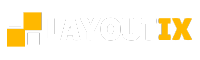

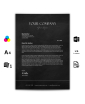
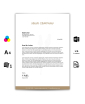
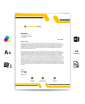
Commenti
Lascia il tuo commento